Win10开机转圈无法进入系统解决方法
时间:2025-09-26 18:40:05 116浏览 收藏
还在为Win10开机转圈进不去系统而烦恼吗?别担心,本文为您提供了一套详细的解决方案,助您快速摆脱困境!首先,通过**强制重启三次**触发Windows的**自动修复**功能,进入**安全模式**。接着,**卸载可能引起冲突的第三方杀毒软件**,并**禁用不必要的启动项和服务**,以减少系统负担。如果问题依然存在,尝试**修复系统文件完整性**,并**重装显卡驱动**。本文将一步步指导您操作,让您的电脑恢复正常运行,告别开机转圈的烦恼!
首先强制重启三次触发自动修复进入安全模式,接着卸载第三方杀毒软件,禁用非必要启动项和服务,修复系统文件完整性,并重装显卡驱动以解决Windows 10卡在欢迎界面问题。
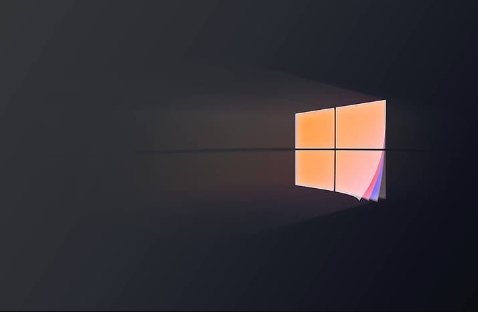
如果您在启动Windows 10系统时,系统卡在欢迎界面并持续显示加载圆圈,无法进入桌面,这通常是由于驱动冲突、启动项异常或系统文件损坏导致的。该问题会阻止您正常使用电脑。
本文运行环境:Dell XPS 13,Windows 10 专业版
一、强制重启触发自动修复
通过多次强制关机可激活Windows内置的自动修复功能,绕过当前卡死状态并进入恢复环境。
1、当系统卡在转圈界面时,长按电源键10秒以上强制关机。
2、等待5秒后再次按下电源键开机,待出现Windows徽标后再次长按电源键强制关机。
3、重复上述操作共三次,系统通常会在第四次尝试启动时进入“自动修复”界面。
4、选择“高级选项” > “疑难解答” > “高级选项” > “启动设置” > “重启”。
5、重启后按F4键进入安全模式,以便进行后续排查。
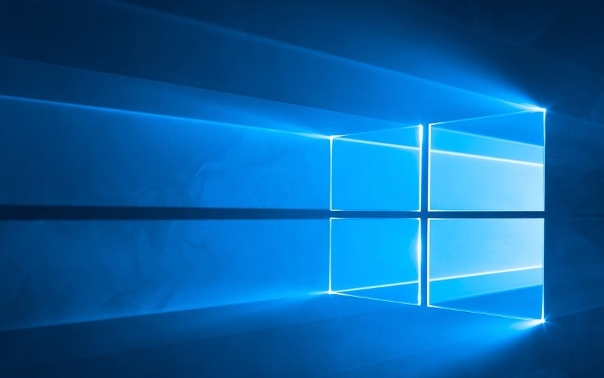
二、卸载第三方杀毒软件
某些第三方安全软件可能与系统进程冲突,导致登录阶段卡死,移除此类软件有助于恢复正常启动流程。
1、进入安全模式后,同时按下Win + R键打开“运行”窗口。
2、输入control并回车,打开控制面板。
3、点击“程序” > “程序和功能”,在列表中找到非微软出品的杀毒软件。
4、右键单击该软件,选择“卸载”,完成操作后重启电脑。
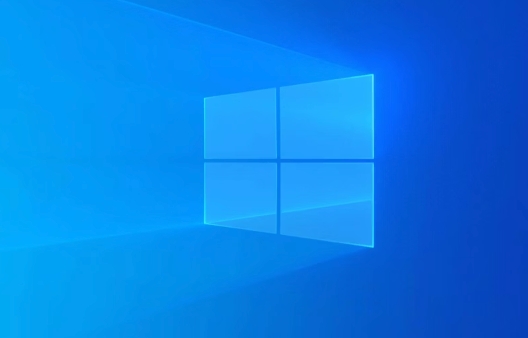
三、禁用非必要启动项和服务
过多或异常的开机自启程序可能拖慢系统加载速度,甚至引发冲突,限制其启动可提升稳定性。
1、在安全模式下,按下Win + R键,输入msconfig并确认。
2、切换到“启动”选项卡,点击“打开任务管理器”,将所有非系统关键的启动项设置为“禁用”。
3、返回“服务”选项卡,勾选“隐藏所有 Microsoft 服务”,然后点击“全部禁用”。
4、点击“应用”并重启计算机,观察是否能正常进入系统。

四、修复系统文件完整性
核心系统文件如explorer.exe若受损,会导致桌面无法加载,使用系统工具扫描可恢复关键组件。
1、以管理员身份打开命令提示符(可在开始菜单搜索“cmd”后右键选择“以管理员身份运行”)。
2、依次执行以下命令,每输入一条需等待其完成后再输入下一条:
sfc /scannow
DISM /Online /Cleanup-Image /RestoreHealth
3、修复完成后重启设备,检查问题是否解决。
五、更新或重装显卡驱动
显卡驱动损坏是导致黑屏或转圈的常见原因,在安全模式下重新安装驱动可排除此故障。
1、进入安全模式后,右键点击“此电脑”选择“管理”,进入“设备管理器”。
2、展开“显示适配器”,右键点击显卡设备,选择“卸载设备”。
3、在弹出的对话框中勾选删除此设备的驱动程序软件,确认卸载。
4、重启电脑,系统将使用基础显示驱动进入桌面,之后可从官网下载最新驱动进行安装。
本篇关于《Win10开机转圈无法进入系统解决方法》的介绍就到此结束啦,但是学无止境,想要了解学习更多关于文章的相关知识,请关注golang学习网公众号!
-
501 收藏
-
501 收藏
-
501 收藏
-
501 收藏
-
501 收藏
-
309 收藏
-
167 收藏
-
100 收藏
-
116 收藏
-
375 收藏
-
466 收藏
-
122 收藏
-
411 收藏
-
232 收藏
-
422 收藏
-
315 收藏
-
453 收藏
-

- 前端进阶之JavaScript设计模式
- 设计模式是开发人员在软件开发过程中面临一般问题时的解决方案,代表了最佳的实践。本课程的主打内容包括JS常见设计模式以及具体应用场景,打造一站式知识长龙服务,适合有JS基础的同学学习。
- 立即学习 543次学习
-

- GO语言核心编程课程
- 本课程采用真实案例,全面具体可落地,从理论到实践,一步一步将GO核心编程技术、编程思想、底层实现融会贯通,使学习者贴近时代脉搏,做IT互联网时代的弄潮儿。
- 立即学习 516次学习
-

- 简单聊聊mysql8与网络通信
- 如有问题加微信:Le-studyg;在课程中,我们将首先介绍MySQL8的新特性,包括性能优化、安全增强、新数据类型等,帮助学生快速熟悉MySQL8的最新功能。接着,我们将深入解析MySQL的网络通信机制,包括协议、连接管理、数据传输等,让
- 立即学习 500次学习
-

- JavaScript正则表达式基础与实战
- 在任何一门编程语言中,正则表达式,都是一项重要的知识,它提供了高效的字符串匹配与捕获机制,可以极大的简化程序设计。
- 立即学习 487次学习
-

- 从零制作响应式网站—Grid布局
- 本系列教程将展示从零制作一个假想的网络科技公司官网,分为导航,轮播,关于我们,成功案例,服务流程,团队介绍,数据部分,公司动态,底部信息等内容区块。网站整体采用CSSGrid布局,支持响应式,有流畅过渡和展现动画。
- 立即学习 485次学习
